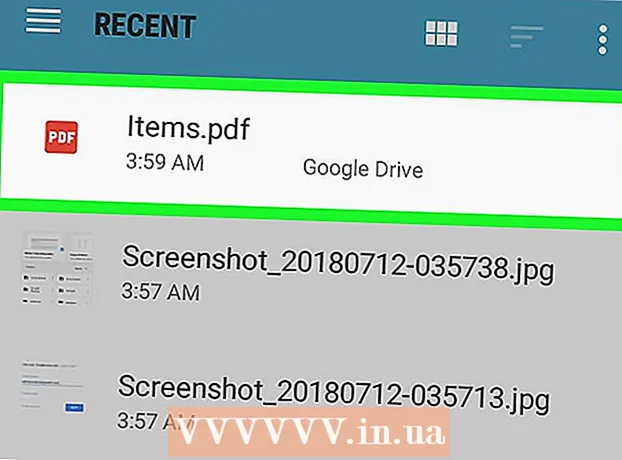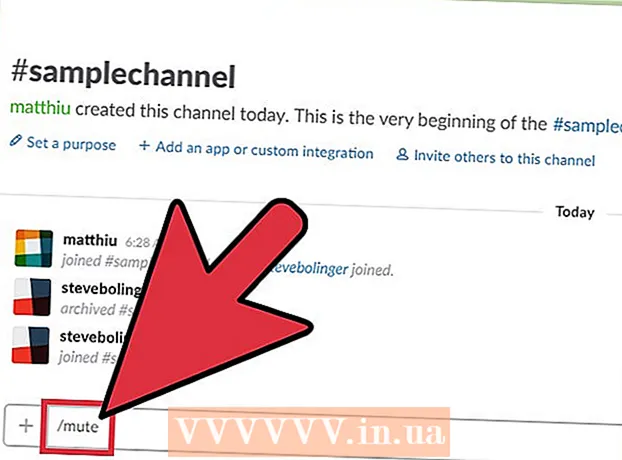Автор:
Roger Morrison
Дата Створення:
26 Вересень 2021
Дата Оновлення:
1 Липня 2024

Зміст
- Крок
- Спосіб 1 з 3: Вимкніть iPad
- Спосіб 2 з 3: Примусово перезапустити застряглий iPad
- Метод 3 із 3: Переведіть iPad у режим відновлення
Якщо коротко натиснути кнопку живлення на iPad, здається, що iPad вимикається, але це не так, ви перекладаєте iPad у режим сну. Це розрядить акумулятор швидше, ніж тоді, коли ваш iPad повністю вимкнено. Повністю вимкнувши iPad, ви все ще маєте деякий час автономної роботи на ті моменти, коли вам це дійсно потрібно. Якщо вимкнення не вдається, оскільки iPad замерз, ви можете переключитися на примусовий перезапуск або відновити iPad.
Крок
Спосіб 1 з 3: Вимкніть iPad
 Утримуйте кнопку живлення. Цю кнопку можна знайти у верхній частині вашого iPad справа.
Утримуйте кнопку живлення. Цю кнопку можна знайти у верхній частині вашого iPad справа.  Утримуйте кнопку натиснутою, поки не з’явиться повзунок. Кнопка повзунка з'являється у верхній частині вікна з текстом "Stakeout". Пересуваючи повзунок пальцем, iPad вимикається. Це може зайняти деякий час, поки це з’явиться.
Утримуйте кнопку натиснутою, поки не з’явиться повзунок. Кнопка повзунка з'являється у верхній частині вікна з текстом "Stakeout". Пересуваючи повзунок пальцем, iPad вимикається. Це може зайняти деякий час, поки це з’явиться. - Якщо на вашому iPad замерзає, і при натисканні та утримуванні кнопки живлення не з’являється сповіщення, перейдіть до наступного розділу.
 Посуньте повзунок, щоб вимкнути iPad. Це повністю вимкне ваш iPad.
Посуньте повзунок, щоб вимкнути iPad. Це повністю вимкне ваш iPad.  Увімкніть iPad знову, натиснувши та утримуючи кнопку живлення. Вам доведеться утримувати кнопку кілька секунд, перш ніж iPad знову увімкнеться.
Увімкніть iPad знову, натиснувши та утримуючи кнопку живлення. Вам доведеться утримувати кнопку кілька секунд, перш ніж iPad знову увімкнеться.
Спосіб 2 з 3: Примусово перезапустити застряглий iPad
 Натисніть і утримуйте кнопку головного. Якщо ваш iPad замерз, і він не вимкнеться, ви можете вирішити проблему примусовим перезапуском iPad. Натисніть і утримуйте кнопку додому.
Натисніть і утримуйте кнопку головного. Якщо ваш iPad замерз, і він не вимкнеться, ви можете вирішити проблему примусовим перезапуском iPad. Натисніть і утримуйте кнопку додому.  Утримуючи кнопку живлення, утримуючи кнопку домашнього вигляду. Утримуйте одночасно обидві кнопки.
Утримуючи кнопку живлення, утримуючи кнопку домашнього вигляду. Утримуйте одночасно обидві кнопки.  Утримуйте обидві кнопки, доки не з'явиться логотип Apple. Це може зайняти до 20 секунд.
Утримуйте обидві кнопки, доки не з'явиться логотип Apple. Це може зайняти до 20 секунд. - Якщо примусове завантаження не вдається, утримуючи обидві кнопки протягом хвилини, перейдіть до наступного розділу.
 Вимкніть iPad після перезапуску. Коли ваш iPad повністю перезапуститься (це може зайняти деякий час), ви побачите головний екран. Потім вимкніть iPad, дотримуючись вказівок у попередньому розділі.
Вимкніть iPad після перезапуску. Коли ваш iPad повністю перезапуститься (це може зайняти деякий час), ви побачите головний екран. Потім вимкніть iPad, дотримуючись вказівок у попередньому розділі.
Метод 3 із 3: Переведіть iPad у режим відновлення
 Переведіть iPad у режим відновлення, якщо інші методи не працюють. Це крайній захід, оскільки відновлення iPad може повністю його стерти та скинути, як це було під час першого завантаження iPad.
Переведіть iPad у режим відновлення, якщо інші методи не працюють. Це крайній захід, оскільки відновлення iPad може повністю його стерти та скинути, як це було під час першого завантаження iPad.  Підключіть iPad до комп’ютера та запустіть iTunes. Для переходу в режим відновлення вам потрібна програма iTunes.
Підключіть iPad до комп’ютера та запустіть iTunes. Для переходу в режим відновлення вам потрібна програма iTunes.  Одночасно натисніть і утримуйте кнопку додому та кнопку живлення. Приблизно через 10 секунд ви побачите логотип Apple.
Одночасно натисніть і утримуйте кнопку додому та кнопку живлення. Приблизно через 10 секунд ви побачите логотип Apple.  Тримайте дві кнопки, доки не з’явиться логотип iTunes. Тепер iTunes може розпочати відновлення вашого пристрою.
Тримайте дві кнопки, доки не з’явиться логотип iTunes. Тепер iTunes може розпочати відновлення вашого пристрою.  Натисніть "Оновити", якщо це повідомлення з'явиться в iTunes. Тепер iTunes спробує завантажити та встановити останню версію, не стираючи ваші дані.
Натисніть "Оновити", якщо це повідомлення з'явиться в iTunes. Тепер iTunes спробує завантажити та встановити останню версію, не стираючи ваші дані.  Повторіть процес і виберіть «Відновити», якщо метод оновлення не спрацював. Якщо завантаження та встановлення оновлення займає більше 15 хвилин, повторіть процес режиму відновлення та виберіть «Відновити» замість «Оновити». Це видалить ваші дані iPad, але після цього ваш iPad знову запрацює.
Повторіть процес і виберіть «Відновити», якщо метод оновлення не спрацював. Якщо завантаження та встановлення оновлення займає більше 15 хвилин, повторіть процес режиму відновлення та виберіть «Відновити» замість «Оновити». Це видалить ваші дані iPad, але після цього ваш iPad знову запрацює.  Скиньте налаштування iPad після відновлення. Коли процес відновлення завершиться, вам потрібно буде повністю налаштувати iPad, як це було, коли ви вперше отримали iPad. Введіть свій ідентифікатор Apple, щоб відновити дані з iCloud. Якщо ви підключені до комп’ютера, що містить вашу бібліотеку iTunes, ви можете відновити резервну копію на своєму iPad, якщо хочете.
Скиньте налаштування iPad після відновлення. Коли процес відновлення завершиться, вам потрібно буде повністю налаштувати iPad, як це було, коли ви вперше отримали iPad. Введіть свій ідентифікатор Apple, щоб відновити дані з iCloud. Якщо ви підключені до комп’ютера, що містить вашу бібліотеку iTunes, ви можете відновити резервну копію на своєму iPad, якщо хочете.